-
Win7闪屏原因及解决方法
- 2014-10-17 12:29:54 来源:windows10系统之家 作者:爱win10
很多人不知道ahci是什么?AHCI其实是Intel所主导的允许存储驱动程序启用高级SATA功能的一项技术,那么ahci模式如何开启呢?下面一键重装系统 小编来教大家开启ahci模式。
1.按下“WIN+R”快捷键,在输入框里输入“regedit”

2.打开注册表编辑器之后,依次找到 “HKEY_LOCAL_MACHINE---System---CurrentControlSet---Services---Msahci”,然后找到并打开 “Start”的项目,将弹出的默认的参数由 3 改为 0 。然后点击确定,重启电脑。

3.重启电脑之后,按F2进入BIOS ,在“Integrated Peripherals”页面中,将“SATA RAID/AHCI Mode”更改为“AHCI”即可。更多精彩内容推荐:没有光驱怎么重装系统 。

4.保存然后重启,进入系统后就会自动安装AHCI 的驱动程序。安装好后系统会要求再次重启,重启之后,硬盘的AHCI模式就打开了。
AHCI模式开启的教程到这里就结束了,谢谢大家收看!
猜您喜欢
- 小编告诉你win7中怎么打开iso文件..2019-01-24
- xp系统升级win7系统步骤教程..2020-01-11
- Win8提示"显示器驱动程序已停止响应并..2015-12-25
- 萝卜家园win1032位纯净版系统下载..2017-01-22
- ghostxp sp2电脑公司特别版最好的安装..2016-09-16
- 图文详解电脑主机打不开怎么办..2018-12-05
相关推荐
- win10怎么还原成win7图文教程.. 2016-08-16
- 最详细的win7原版系统安装教程.. 2016-09-14
- 使用小白PE系统执行win7开机grub引导.. 2020-08-21
- 电脑IP地址怎么看 2020-06-26
- 系统之家win1064位纯净版下载.. 2016-11-13
- 网线,小编告诉你怎样做网线水晶头.. 2018-05-25





 系统之家一键重装
系统之家一键重装
 小白重装win10
小白重装win10
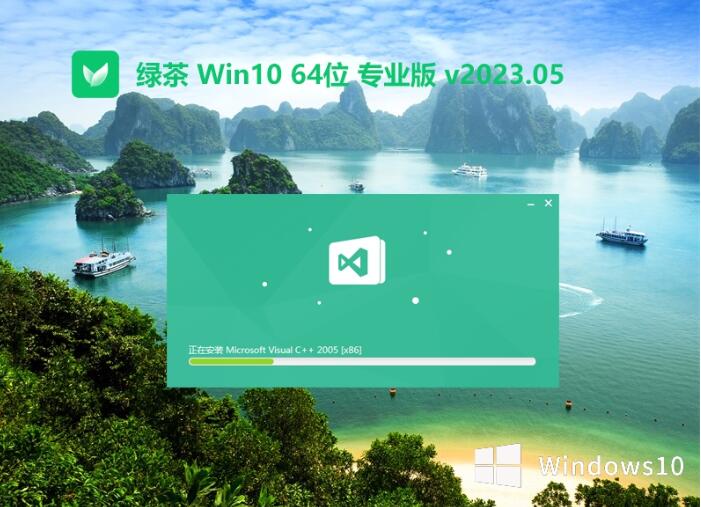 绿茶系统 Ghost Win10 64位中文原装免激活版v2023.05
绿茶系统 Ghost Win10 64位中文原装免激活版v2023.05 电脑公司Win7 64位纯净版系统下载v1909
电脑公司Win7 64位纯净版系统下载v1909 NetCaptor浏览器 7.5.4 简体中文注册版
NetCaptor浏览器 7.5.4 简体中文注册版 qq影音3.7播放器(QQ影音官方下载)
qq影音3.7播放器(QQ影音官方下载) 魔法猪 ghost win8.1 64位 纯净版201604
魔法猪 ghost win8.1 64位 纯净版201604 驱动精灵万能网卡版v9.6.1220.1392官方版
驱动精灵万能网卡版v9.6.1220.1392官方版 Windows 7 Lo
Windows 7 Lo 完美去旺旺界
完美去旺旺界 雨林木风Win8
雨林木风Win8 天网中国浏览
天网中国浏览 小白系统ghos
小白系统ghos FreeFotoWork
FreeFotoWork 光影魔术手v4
光影魔术手v4 flv下载器(Fl
flv下载器(Fl 萝卜家园 Win
萝卜家园 Win 深度技术Ghos
深度技术Ghos Easy Office
Easy Office  粤公网安备 44130202001061号
粤公网安备 44130202001061号